Ustvarite ozadja z medvedjimi in mačjimi ušesi s Simple Notch

Z nekaj koraki na Simple Notch boste imeli ozadje iPhone z mačjim in medvedjim ušesom v številnih različnih slogih, ki jih lahko nastavite kot ozadje.

Številna podjetja za pametne telefone ne uporabljajo več dizajna zajčjih ušes, novi dizajni, kot so skrite kamere, kamere s kapljami vode, kamere skrite pod zaslonom in še vedno drugi dizajni neskončnih zaslonov.
Morda le Apple iPhone še vedno ohranja obliko zajčjih ušes, vendar se za to obliko še vedno odloča veliko ljudi. Iz dizajna zajčjih ušes ga lahko spremenite v medvedja ušesa, mačja ušesa ali številne druge modele.
Lahko ga oblikujete sami ali pa uporabite aplikacije, ki podpirajo preprosto oblikovanje tapet z zajčjimi ušesi, kot je Simple Notch. Z nekaj koraki na Simple Notch boste imeli ozadje iPhone z mačjim in medvedjim ušesom v številnih različnih slogih, ki jih lahko nastavite kot ozadje.
Spremenite ozadje zajčjih ušes v mačja ali medvedja ušesa s Simple Notch
1. korak: Prenesite spodnjo aplikacijo Simple Notch, nato jo odprite, izberite slog ozadja glede na slog zajčjih ušes, na primer X/11/12 ali 8/SE, na seznamu izberite slog »ušesa« in kliknite Uvozi. Nato izberite ozadje iz knjižnice.
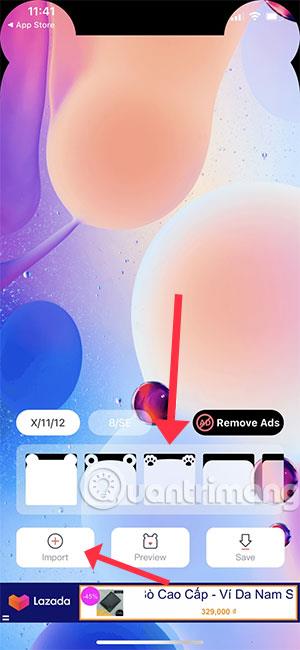
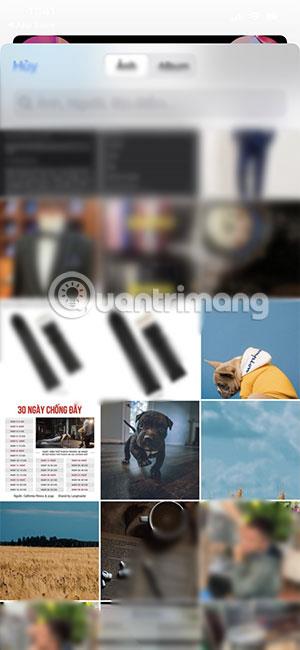
2. korak : Ko izberete ozadje, si ga lahko predogledate tako, da izberete Predogled. Če vam je všeč, kliknite shrani in shranite fotografijo v svoj album. Ko odprete svoj foto album, boste videli novo ozadje.

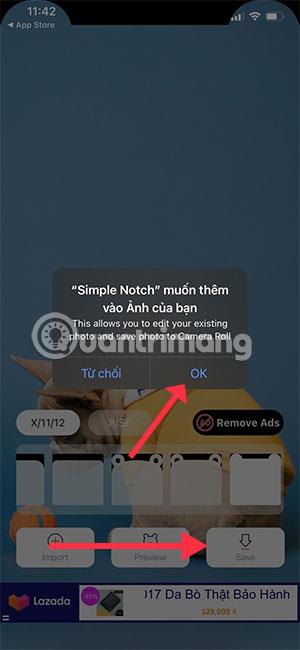
Simple Notch je ena od aplikacij, ki uporabnikom pomaga ustvariti ozadja glede na modele z ušesi, kot so medvedja ušesa, mačja ušesa ali veliko različnih dizajnov, da ustvarijo edinstven in manj dolgočasen dizajn zaslona. privzeti dizajn zajčjih ušes.
Poglej več:
Preverjanje zvoka je majhna, a precej uporabna funkcija na telefonih iPhone.
Aplikacija Photos v iPhonu ima funkcijo spominov, ki ustvarja zbirke fotografij in videoposnetkov z glasbo kot film.
Apple Music je izjemno zrasel, odkar je bil prvič predstavljen leta 2015. Do danes je druga največja plačljiva platforma za pretakanje glasbe na svetu za Spotifyjem. Poleg glasbenih albumov je Apple Music dom tudi na tisoče glasbenih videoposnetkov, radijskih postaj 24/7 in številnih drugih storitev.
Če želite v svojih videoposnetkih glasbo v ozadju ali natančneje, posneti predvajano skladbo kot glasbo v ozadju videoposnetka, obstaja izjemno preprosta rešitev.
Čeprav ima iPhone vgrajeno aplikacijo Vreme, včasih ne nudi dovolj podrobnih podatkov. Če želite nekaj dodati, je v App Store na voljo veliko možnosti.
Poleg skupne rabe fotografij iz albumov lahko uporabniki dodajajo fotografije v skupne albume v napravi iPhone. Fotografije lahko samodejno dodate v albume v skupni rabi, ne da bi morali znova delati iz albuma.
Obstajata dva hitrejša in enostavnejša načina za nastavitev odštevanja/časovnika na napravi Apple.
App Store vsebuje na tisoče odličnih aplikacij, ki jih še niste preizkusili. Običajni iskalni izrazi morda ne bodo uporabni, če želite odkriti edinstvene aplikacije, in ni zabavno spuščati se v neskončno pomikanje z naključnimi ključnimi besedami.
Blur Video je aplikacija, ki zamegli prizore ali katero koli vsebino, ki jo želite v telefonu, da nam pomaga dobiti sliko, ki nam je všeč.
Ta članek vas bo vodil, kako namestiti Google Chrome kot privzeti brskalnik v sistemu iOS 14.









